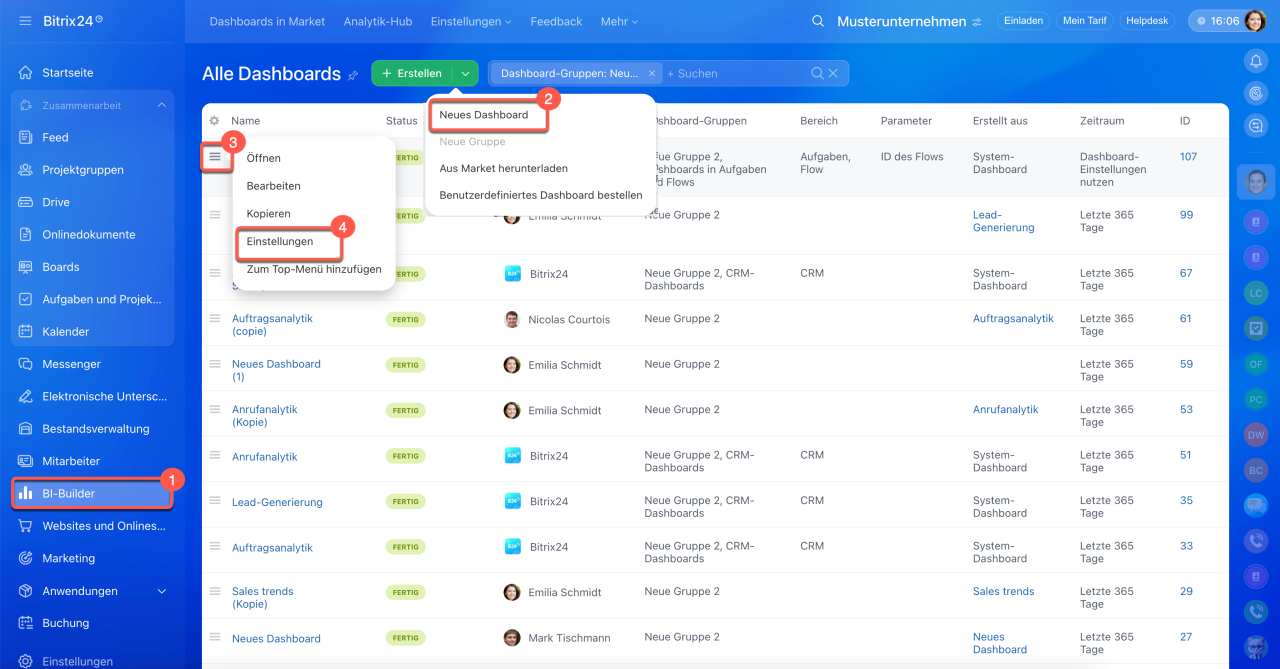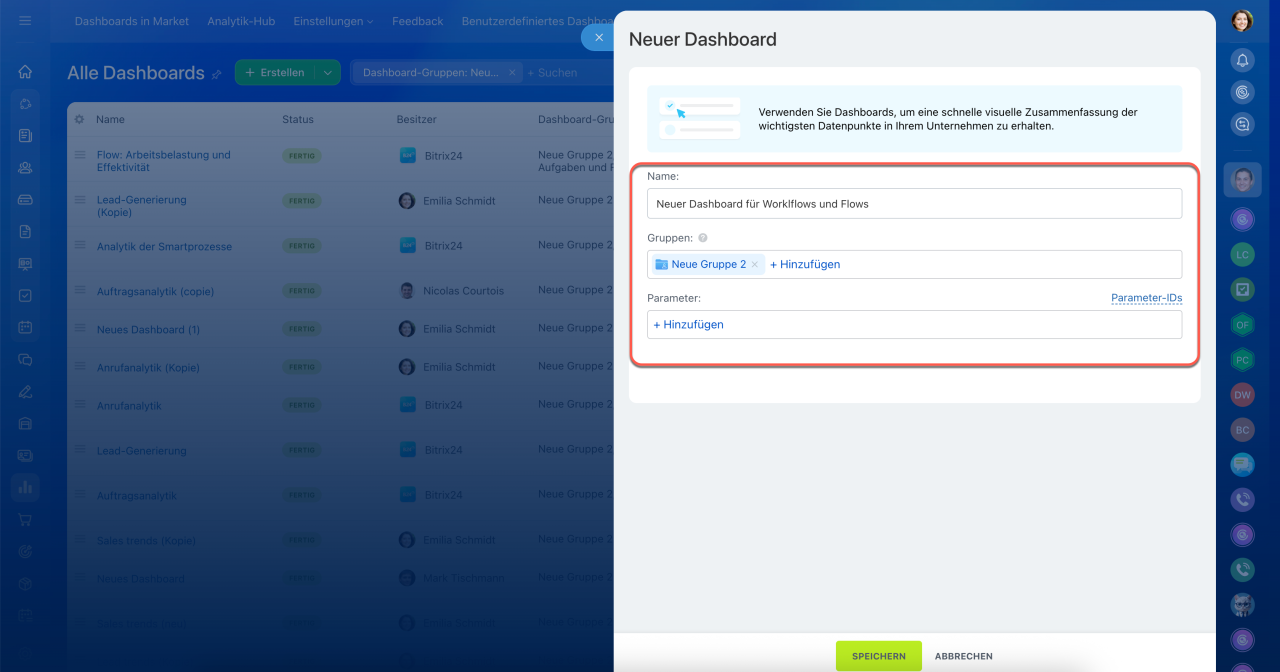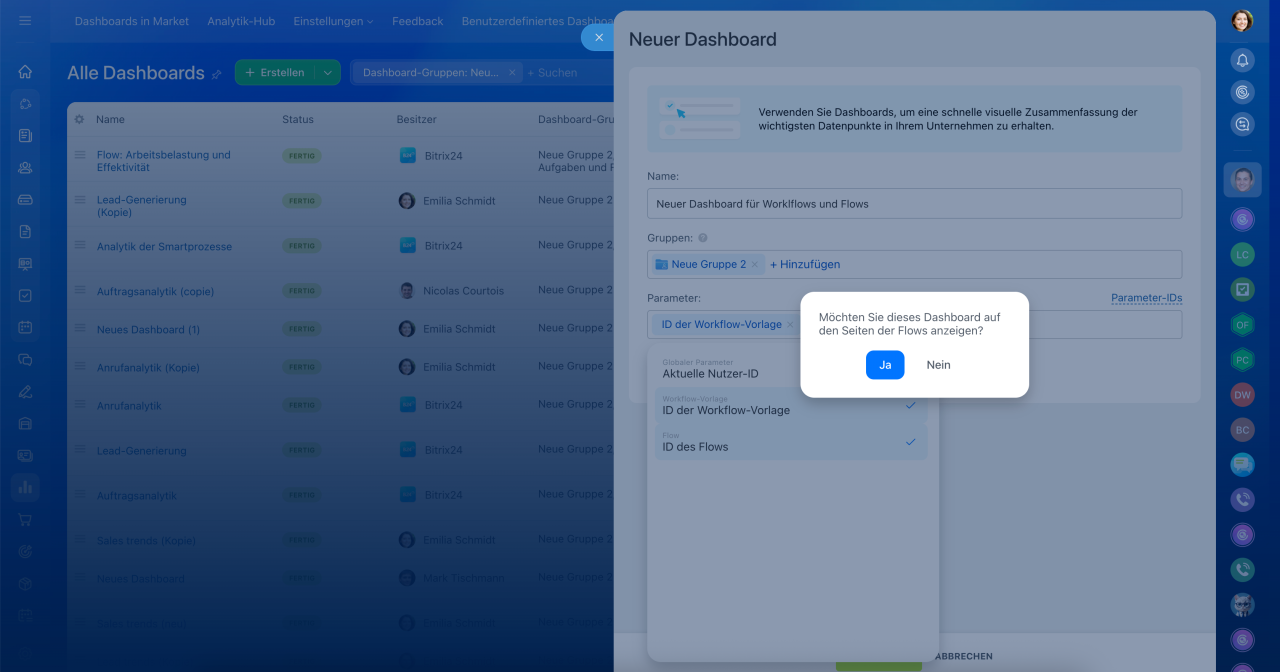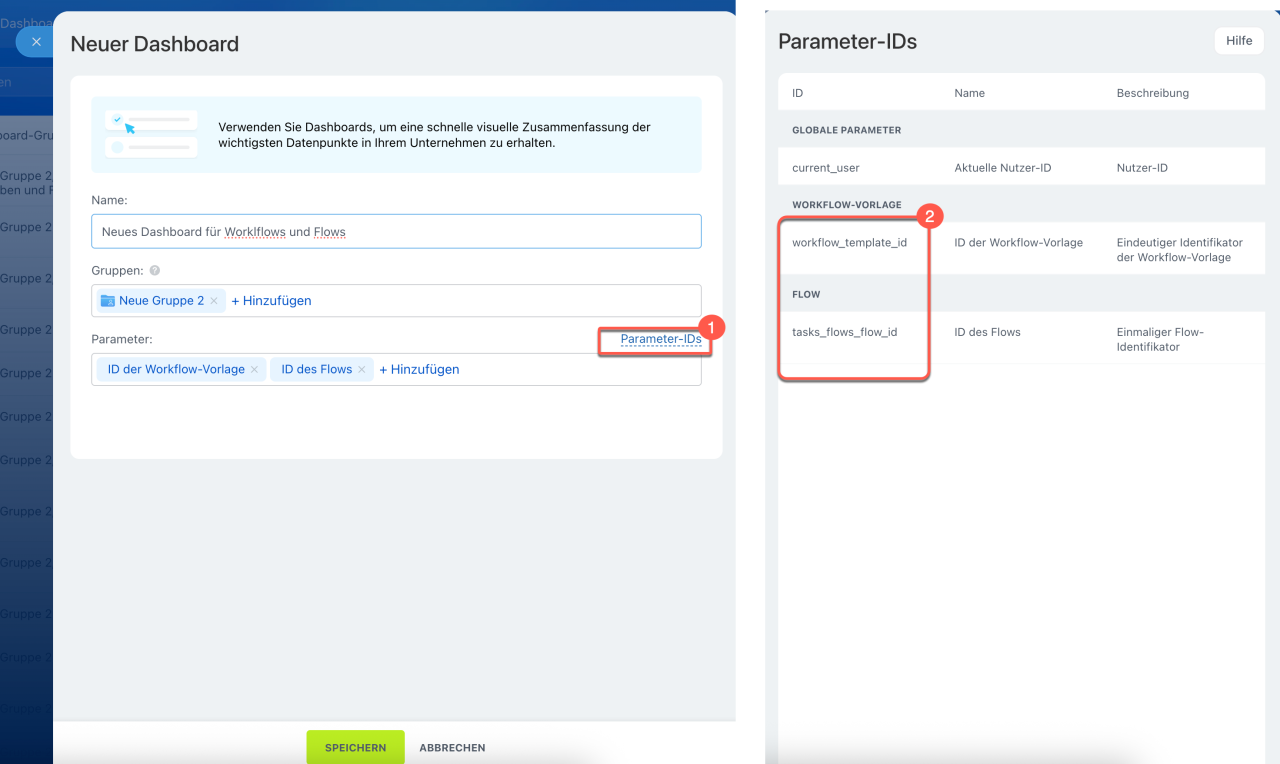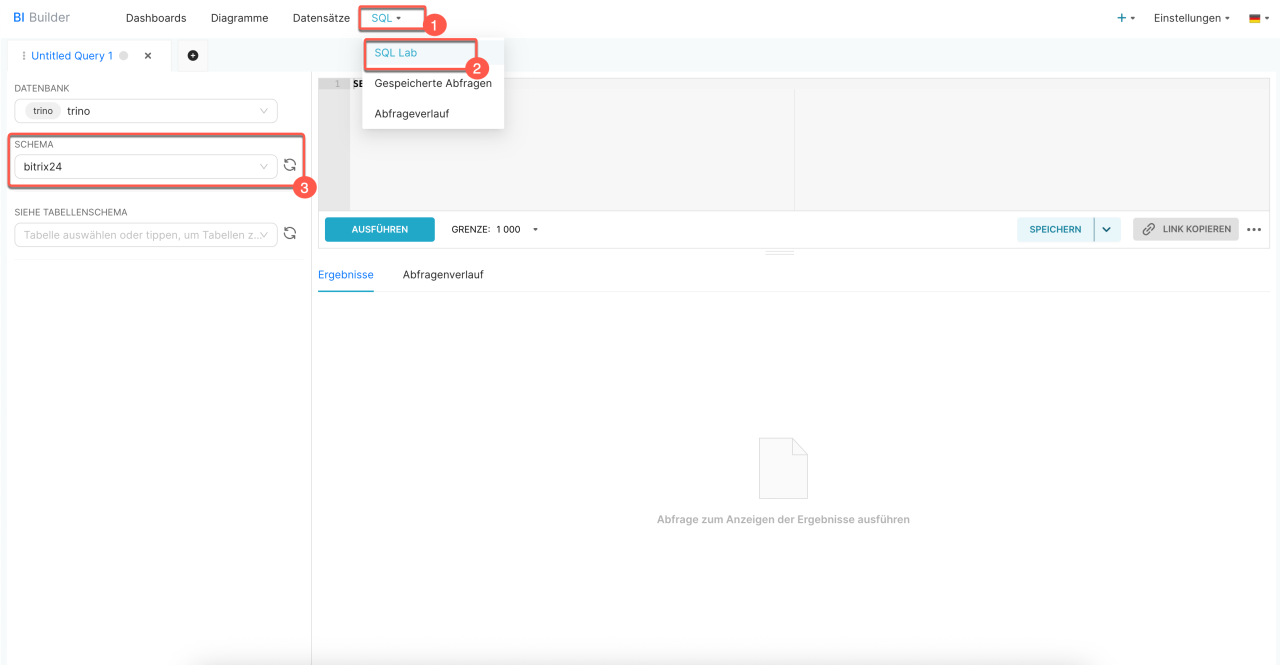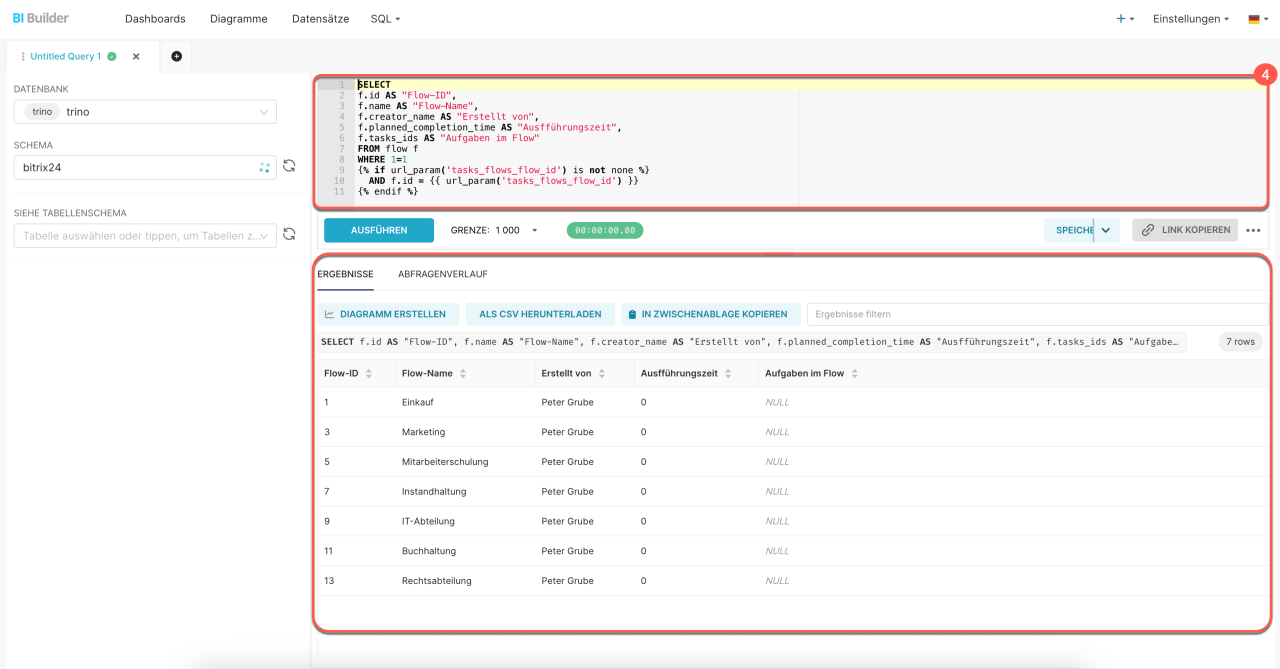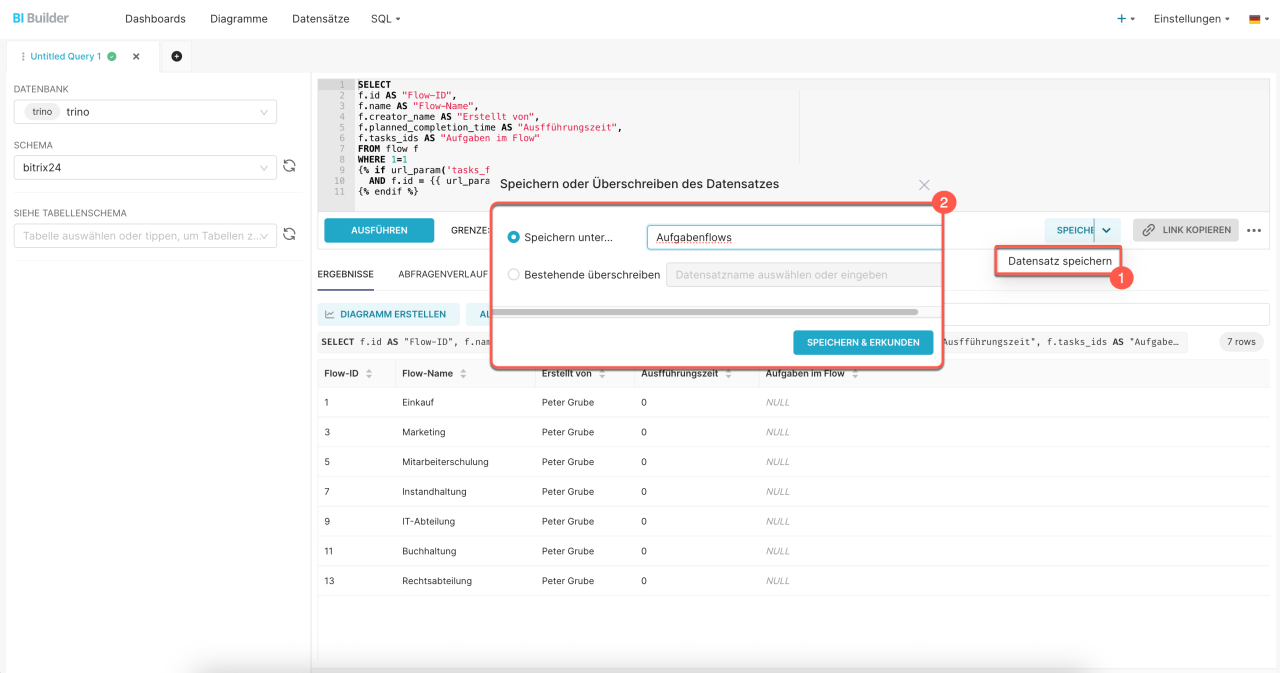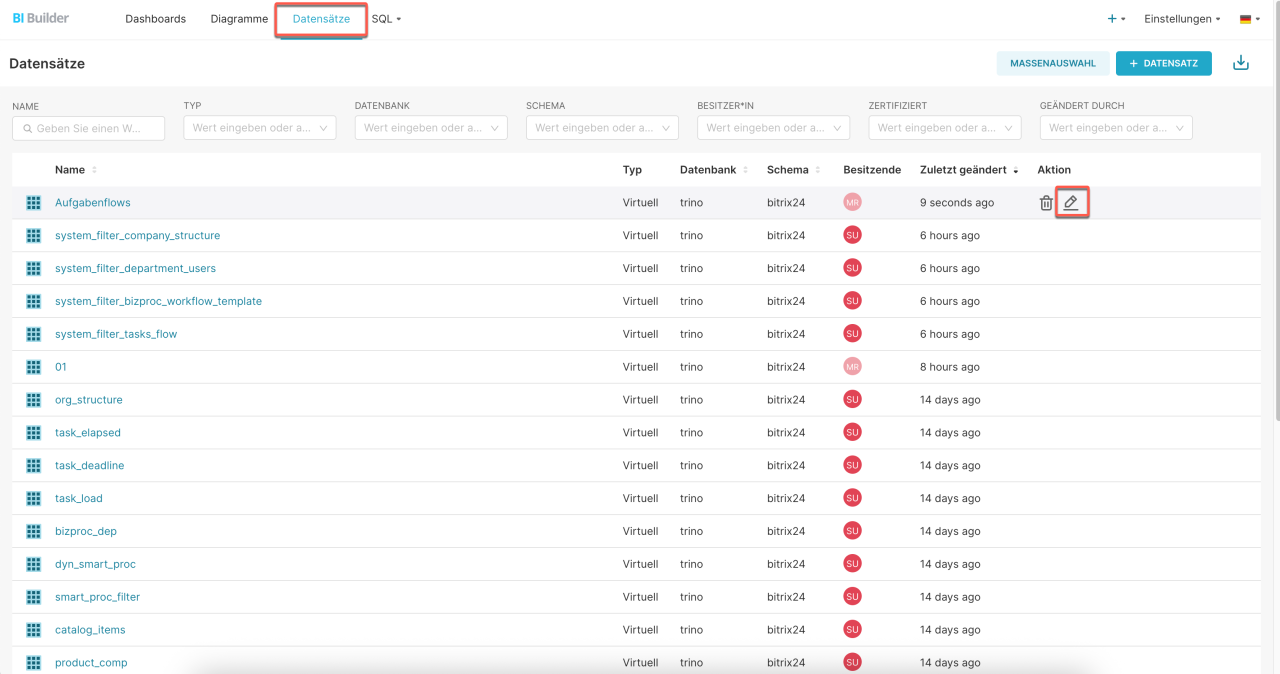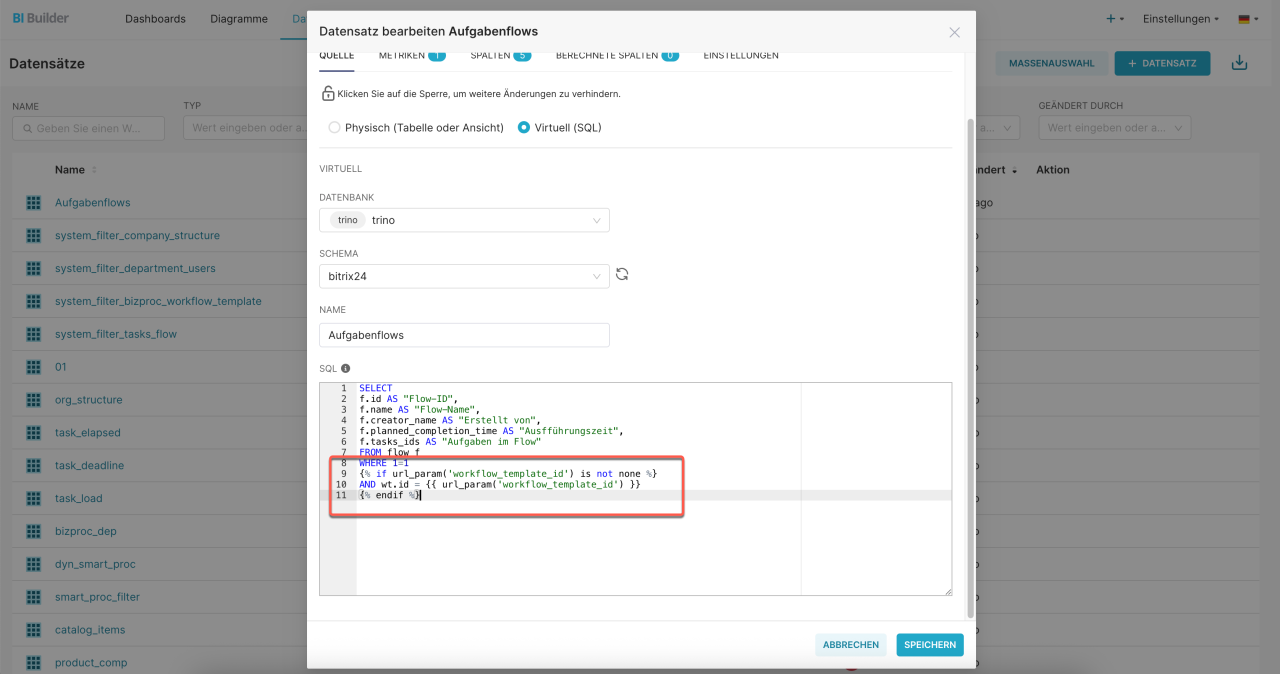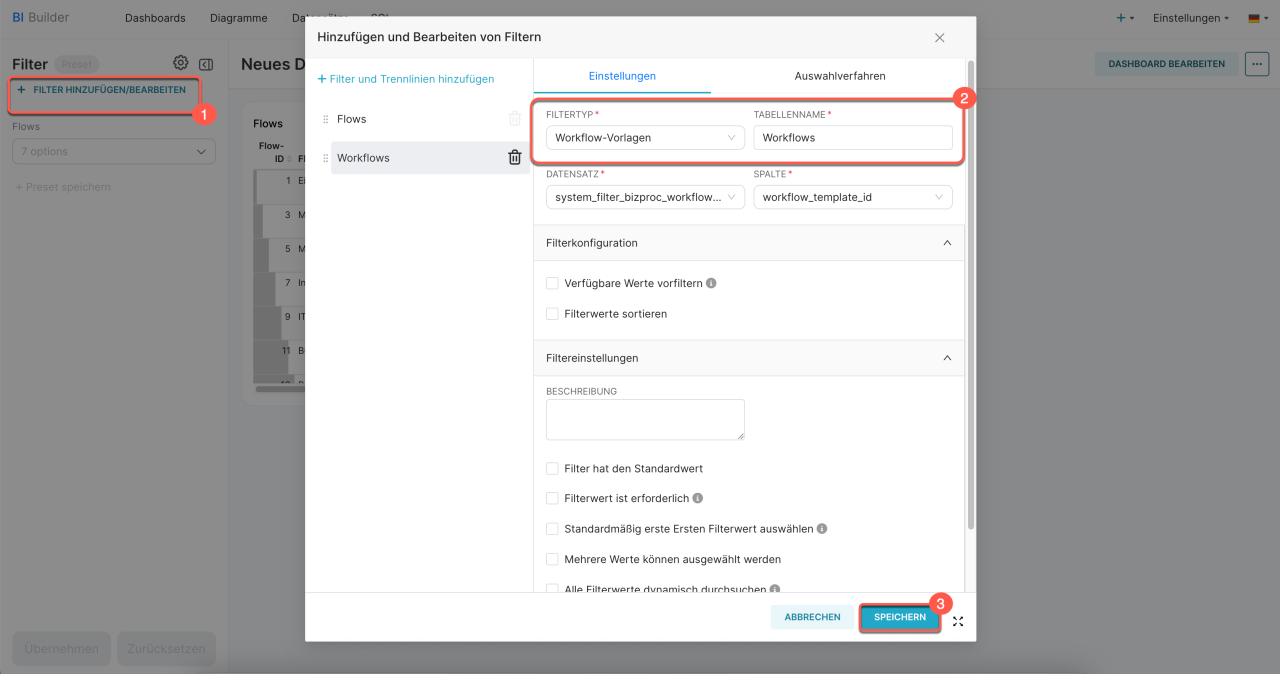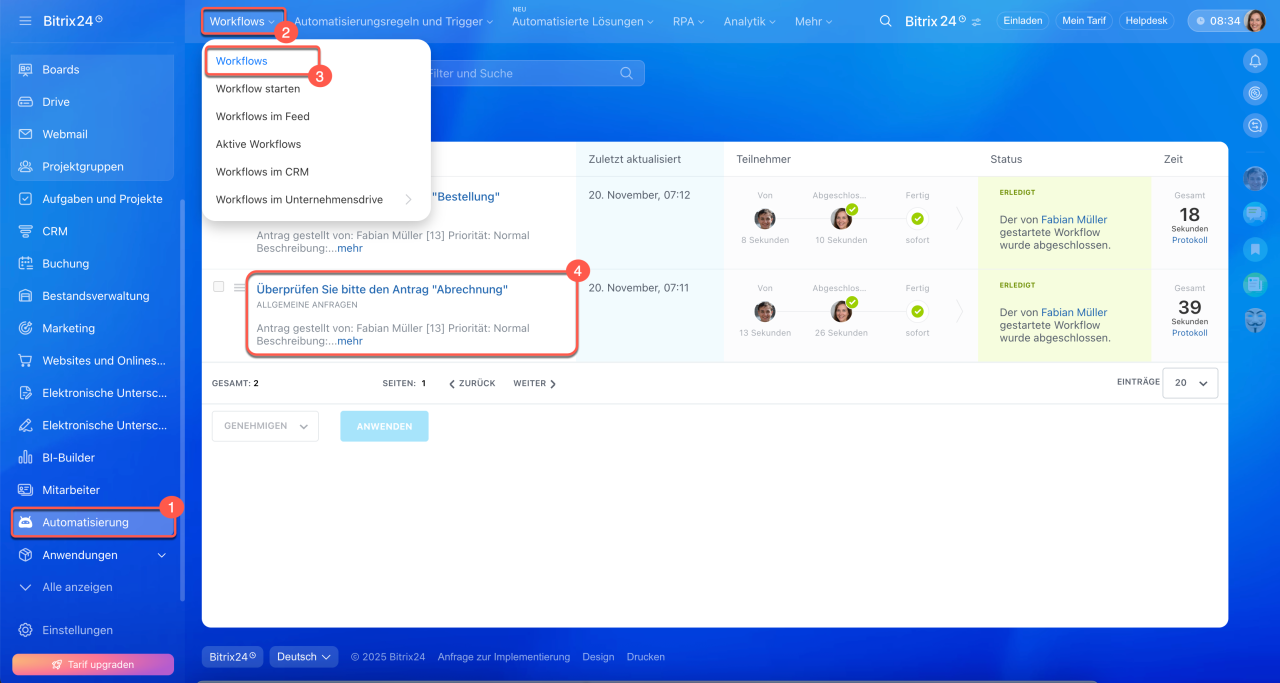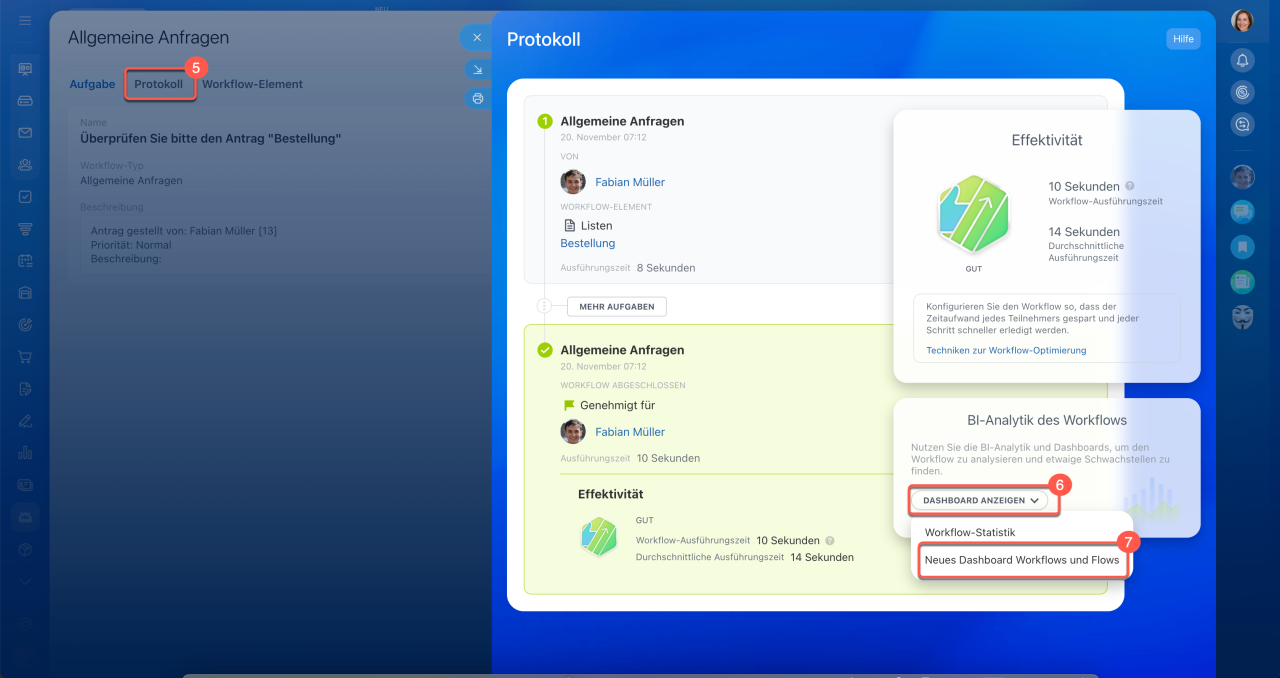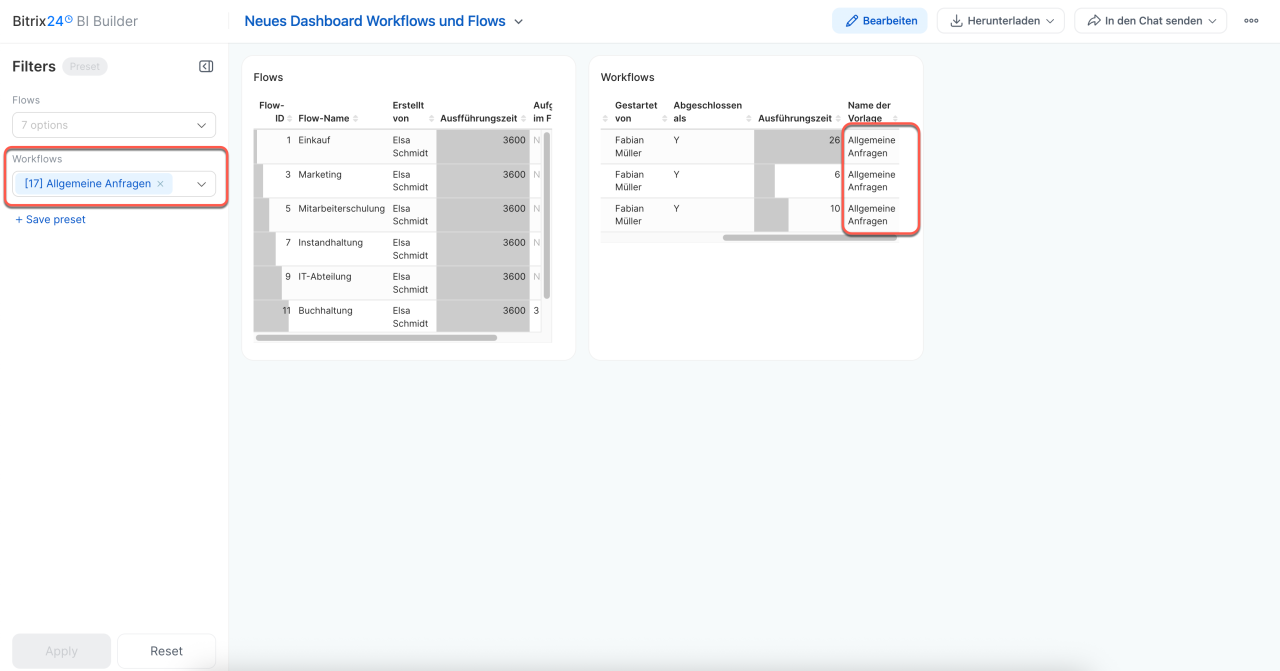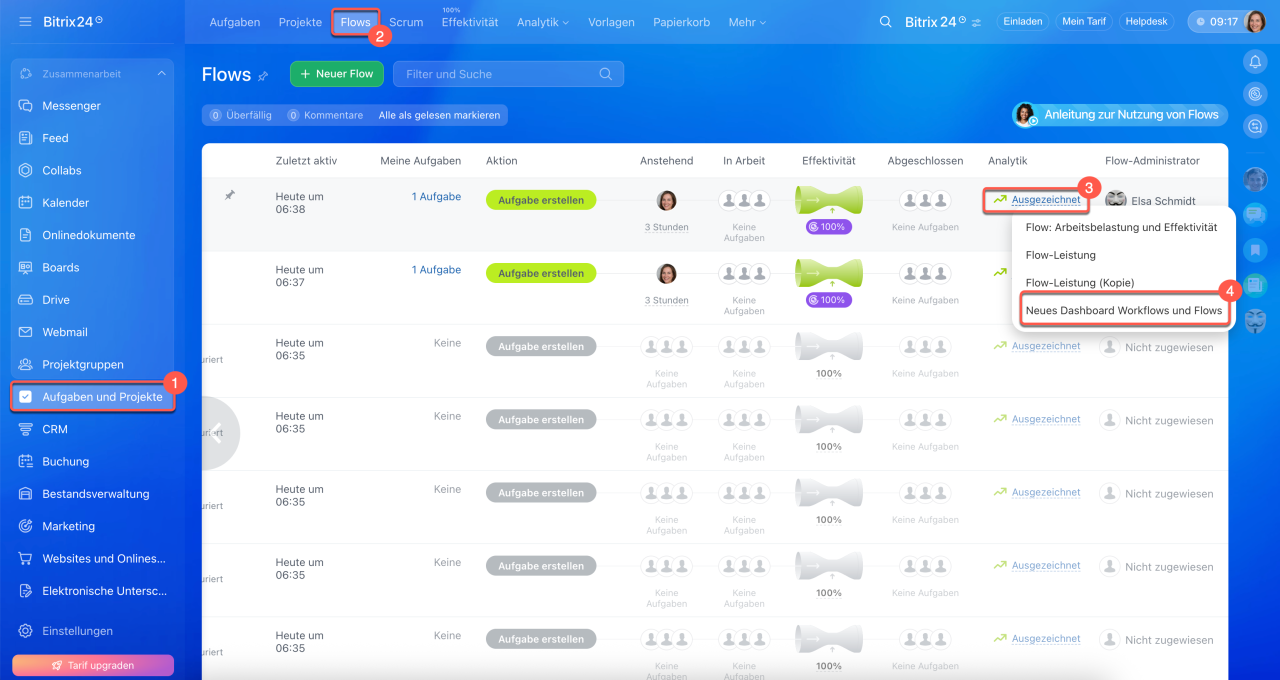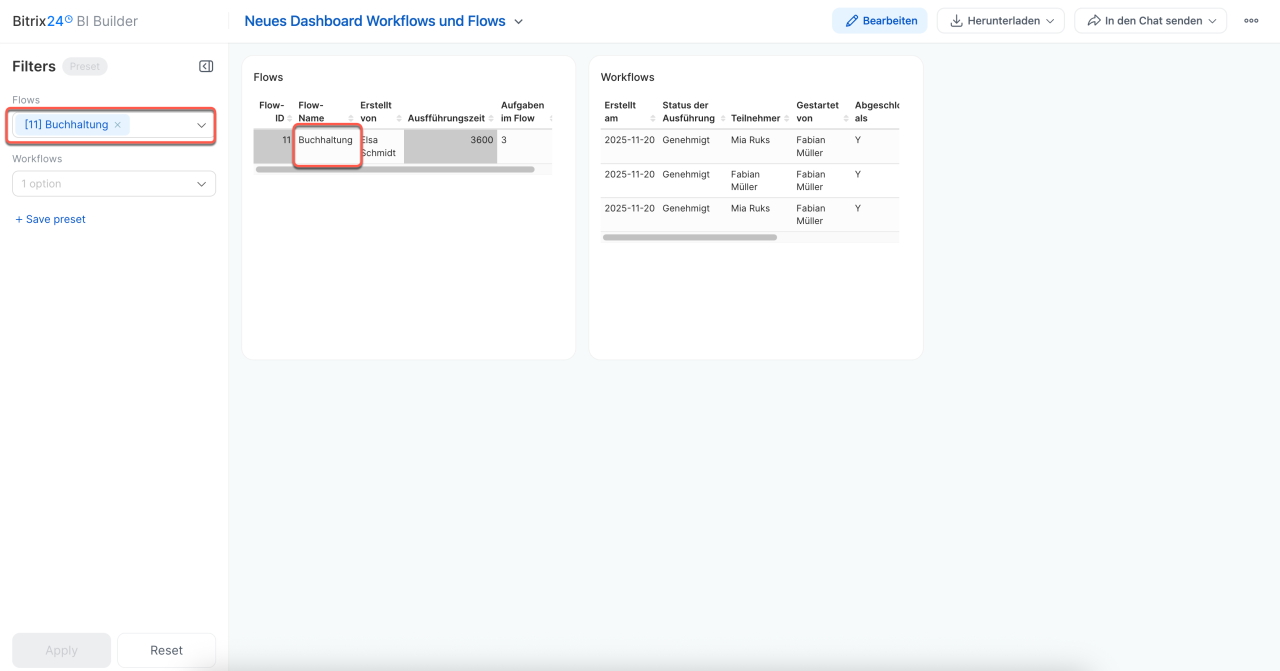Im BI-Builder können Sie Filter nach Parametern wie Aufgabenflows oder Workflow-Vorlagen verwenden. Diese Filter helfen Ihnen, Daten im gewünschten Kontext zu analysieren – zum Beispiel nur für einen bestimmten Flow oder eine bestimmte Workflow-Vorlage.
Die Filter funktionieren mit den Berichtparametern zusammen und fügen automatisch die passenden Daten ein, abhängig davon, wo der Bericht geöffnet wird. Wird der Bericht beispielsweise aus dem Aufgabenflow „Rechtsabteilung“ aufgerufen, wird der Filter sofort aktiv und zeigt nur die Aufgaben dieses Flows an.
In diesem Beitrag erfahren Sie:
Berichtparameter in Bitrix24 einrichten
Bevor Sie einen Filter hinzufügen, müssen Sie zunächst die Parameter einrichten. Diese Parameter stellen die Verbindung zwischen dem Bericht und den Daten her. Beispielsweise überträgt der Parameter tasks_flows_flow_id die ID eines Aufgabenflows, während bworkflow_template_id die ID einer Workflow-Vorlage übermittelt. Die Parameter können sowohl für neue als auch für bestehende Berichte konfiguriert werden:
- 1. Öffnen Sie den Bereich BI-Builder.
- 2. Klicken Sie auf Neues Dashboard, um einen neuen Bericht zu erstellen.
- 3–4. Um ein bestehendes Dashboard zu bearbeiten, öffnen Sie Menü (≡) > Einstellungen.
Beim Erstellen eines Dashboards geben Sie den Namen an, fügen es zu Gruppen hinzu, in denen der Bericht angezeigt werden soll, und legen die erforderlichen Parameter fest.
Nach dem Hinzufügen eines Parameters können Sie festlegen, ob das Dashboard im entsprechenden Bereich angezeigt werden soll. Wird beispielsweise die ID eines Aufgabenflows verwendet, lässt sich der Bericht durch einen Klick auf den Flow-Status aufrufen. Wird die ID einer Workflow-Vorlage hinzugefügt, erscheint das Dashboard im Workflow-Protokoll.
Sobald die Parameter festgelegt sind, müssen sie in den Datensatz eingefügt werden. Da die Diagramme im Dashboard auf dem Datensatz basieren, werden die Parameter in die Abfrage integriert. Ohne diese Einbindung funktionieren die Parameter nicht. Öffnen Sie den Bereich „Parameter-IDs“ und notieren Sie sich die Codes der gewünschten Variablen, um sie anschließend im Datensatz zu verwenden.
Datensatz erstellen oder ergänzen
Wenn Sie ein neues Dashboard erstellen, können die Parameter direkt in der SQL-Abfrage angegeben werden.
- 1–2. Öffnen Sie im BI-Builder den Bereich SQL > SQL Lab.
- 3. Wählen Sie das Schema bitrix24.
- 4. Geben Sie die SQL-Abfrage ein und klicken Sie auf Ausführen. In der Abfrage muss eine Jinja-Vorlage hinzugefügt werden, damit der Bericht den Filterwert korrekt anwendet. Wenn der Bericht beispielsweise aus dem Workflow-Protokoll geöffnet wird, fügt Jinja dessen ID ein, und der Bericht zeigt nur die Daten zu diesem Workflow an. Wenn das Dashboard separat geöffnet wird, erhält der Filter keine ID und zeigt alle Daten an.
Jinja Templates im BI-Builder verwenden
Wenn Sie einen Datensatz zum ersten Mal erstellen, unten finden Sie ein Beispiel der Abfrage.
Beispiel einer SQL-Abfrage für ein Dashboard über Aufgabenflows
Wir haben eine SQL-Abfrage geschrieben, um Daten aus dem Aufgabenflow-Dataset (flow) zu extrahieren. Sie können die Daten kopieren und nachverfolgen, wie die Auswahl funktioniert. Die Abfrage zeigt die Hauptfelder des Flows und unterstützt den Filter für den Parameter tasks_flows_flow_id.
SELECT f.id AS "Flow-ID", f.name AS "Flow-Name", f.creator_name AS "Erstellt von", f.planned_completion_time AS "Geplante Bearbeitungszeit", f.tasks_ids AS "Aufgaben im Strom" FROM flow f WHERE 1=1 {% if url_param('tasks_flows_flow_id') is not none %} AND f.id = {{ url_param('tasks_flows_flow_id') }} {% endif %}
SELECT – definiert, welche Informationen aus dem Datensatz extrahiert werden sollen. Beispiel: Die Abfrage SELECT f.id AS "ID des Stroms":
- wählt die Flow-ID
idaus dem Datensatzflow, - weist ihr den Namen
Flow-IDzu, - zeigt das Ergebnis in einer separaten Spalte in der Tabelle an.
FROM – gibt den Datensatz an, aus dem die Daten extrahiert werden. Wir extrahieren die Daten aus flow – dies ist eine Tabelle, die Informationen zu Aufgabenflows enthält.
WHERE – filtert die Ergebnisse. Die Basisbedingung 1=1 dient dazu, zusätzliche Einschränkungen bequem hinzuzufügen.
Anschließend wird die Jinja-Vorlage verwendet. Dieser Teil prüft, ob der Parameter tasks_flows_flow_id im Bericht vorhanden ist. Wenn das Dashboard aus einem Flow geöffnet wird, fügt Jinja dessen ID ein und zeigt nur die Daten zu diesem Flow an. Wenn das Bericht direkt im BI-Builder geöffnet wird, wird der Parameter nicht übermittelt, und alle Daten werden angezeigt.
Beispiel einer SQL-Abfrage für ein Dashboard über Workflow-Vorlagen
Wir haben eine SQL-Abfrage geschrieben, um Daten aus 3 Datasätzen zu extrahieren: Workflow-Aufgaben (bizproc_task), gestartete Workflows (bizproc_workflow_state) und Workflow-Vorlagen (bizproc_workflow_template). Sie können sie kopieren und sehen, wie die Auswahl funktioniert. Die Abfrage zeigt die Hauptinformationen zu gestarteten Workflows und unterstützt den Filter für den Parameter workflow_template_id, damit das Dashboard für eine spezifische Workflow-Vorlage erstellt werden kann.
SELECT t.created_date AS "Erstellungsdatum der Aufgabe", t.status_name AS "Status der Aufgabe", t.user_name AS "Aufgabenteilnehmer", w.started_by_name AS "Nutzer, der den Workflow gestartet hat", w.completed AS "Status der Workflow-Beendigung", w.duration AS "Bearbeitungszeit", wt.name AS "Name der Vorlage" FROM bizproc_task t LEFT JOIN bizproc_workflow_state w ON t.workflow_id = w.id LEFT JOIN bizproc_workflow_template wt ON wt.id = w.workflow_template_id WHERE 1=1 {% if url_param('workflow_template_id') is not none %} AND wt.id = {{ url_param('workflow_template_id') }} {% endif %} ORDER BY t.created_date DESC;
SELECT – definiert, welche Daten aus den Datensatz extrahiert werden sollen. Beispiel: Die Abfrage SELECT t.created_date AS "Erstellungsdatum der Aufgabe":
- wählt das Erstellungsdatum der Aufgabe
created_dateaus dem Datasetbizproc_task, - weist dem Feld den Namen
Erstellungsdatum der Aufgabezu, - zeigt das Ergebnis in einer separaten Spalte in der Tabelle an.
FROM und LEFT JOIN – geben an, aus welchen Datensätzen die Daten stammen und wie sie verknüpft sind.
bizproc_taskenthält Aufgaben, die von Mitarbeitern ausgeführt werden,bizproc_workflow_statespeichert Daten zum Workflow, im Rahmen dessen die Aufgabe erstellt wurde,bizproc_workflow_templatebeschreibt die Workflow-Vorlage.
LEFT JOIN wird verwendet, um alle Aufgaben anzuzeigen, auch wenn für einige keine Informationen zum Status oder zur Vorlage vorliegen.
WHERE – filtert die Ergebnisse. Die Bedingung 1=1 beeinflusst die Auswahl nicht und dient dazu, Filter einfacher hinzuzufügen.
Anschließend wird die Jinja-Vorlage verwendet. Dieser Teil prüft, ob der Parameter workflow_template_id im Bericht vorhanden ist. Wenn der Bericht aus einem Workflow-Protokoll geöffnet wird, fügt Jinja die ID ein und zeigt nur die zugehörigen Daten an. Wenn das Dashboard direkt im BI-Builder geöffnet wird, wird der Parameter nicht übermittelt, und alle Daten werden angezeigt.
Speichern Sie den Datensatz und erstellen Sie ein Diagramm für das Dashboard.
Diagramm aus dem virtuellen Datensatz erstellen
Wenn Sie bereits ein fertiges Dashboard haben, können Sie einfach den Datensatz bearbeiten und den erforderlichen Parameter hinzufügen. Um den Parameter hinzuzufügen, öffnen Sie die Registerkarte Datensätze, wählen Sie den Datensatz aus und klicken Sie auf Bearbeiten.
Ändern Sie die SQL-Abfrage und fügen Sie den Parameter entsprechend dem Filter hinzu, den Sie verwenden möchten:
- Aufgabenflows –
WHERE 1=1 {% if url_param('tasks_flows_flow_id') is not none %} AND f.id = {{ url_param('tasks_flows_flow_id') }} {% endif %}. - Workflow-Vorlagen –
WHERE 1=1 {% if url_param('workflow_template_id') is not none %} AND wt.id = {{ url_param('workflow_template_id') }} {% endif %}.
Filter hinzufügen und Funktionsweise des Dashboards überprüfen
Um Filter hinzuzufügen, öffnen Sie das Dashboard im Bearbeitungsmodus. Klicken Sie im linken Bereich auf Filter hinzufügen/ändern, geben Sie den gewünschten Typ und Namen an und speichern Sie die Einstellungen.
Testen Sie den Filter. Öffnen Sie dazu das Dashboard im Bereich, in dem es eingebettet ist. Der Einbettungsort hängt von den ausgewählten Parametern ab:
Workflow-Vorlagen. Öffnen Sie den Bereich Automatisierung > Workflows > Workflows. Wählen Sie den gewünschten Workflow aus und öffnen Sie das Dashboard im Tab Protokoll.
Aufgabenflows. Öffnen Sie den Bereich Aufgaben und Projekte > Flows. Klicken Sie in der Spalte Analyse auf den Wert und öffnen Sie das Dashboard.
Zusammenfassung
- Filter nach Parametern helfen Ihnen, Daten im gewünschten Kontext zu analysieren – zum Beispiel nur für einen bestimmten Flow oder eine bestimmte Workflow-Vorlage.
- Um Filter zu verwenden, müssen Parameter im Dashboard eingerichtet und der Bereich angegeben werden, in dem es geöffnet wird.
- Wenn Sie ein neues Dashboard erstellen, können Sie Parameter direkt in die SQL-Abfrage einfügen. Wenn das Dashboard bereits existiert, bearbeiten Sie den Datensatz, um Parameter hinzuzufügen.
- Anschließend fügen Sie Filter in den Bericht ein, öffnen Sie es in Bitrix24 und prüfen, ob es nur Daten für den ausgewählten Flow oder Workflow anzeigt.